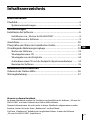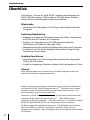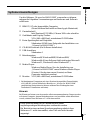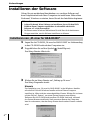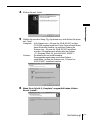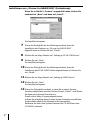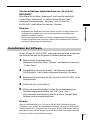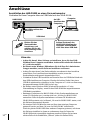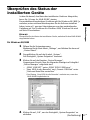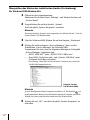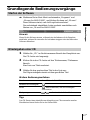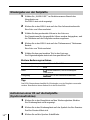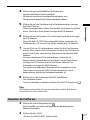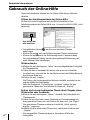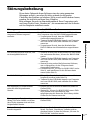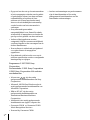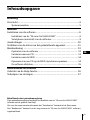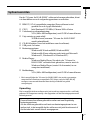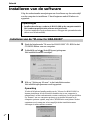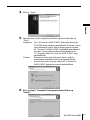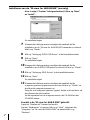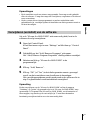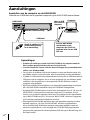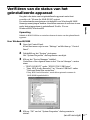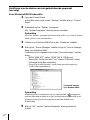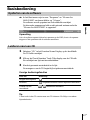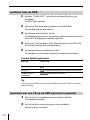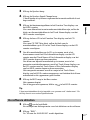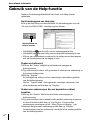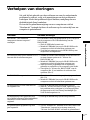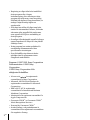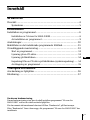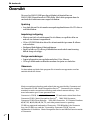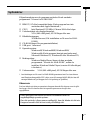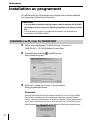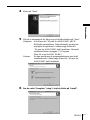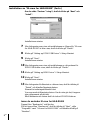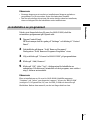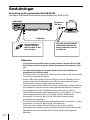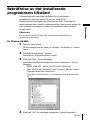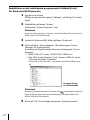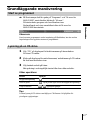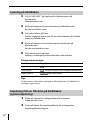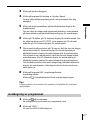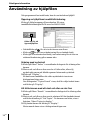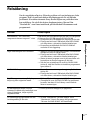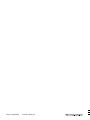Sidan laddas...
Sidan laddas...
Sidan laddas...
Sidan laddas...
Sidan laddas...
Sidan laddas...
Sidan laddas...
Sidan laddas...
Sidan laddas...
Sidan laddas...
Sidan laddas...
Sidan laddas...
Sidan laddas...
Sidan laddas...
Sidan laddas...
Sidan laddas...
Sidan laddas...
Sidan laddas...
Sidan laddas...
Sidan laddas...
Sidan laddas...
Sidan laddas...
Sidan laddas...
Sidan laddas...
Sidan laddas...
Sidan laddas...
Sidan laddas...
Sidan laddas...
Sidan laddas...
Sidan laddas...
Sidan laddas...
Sidan laddas...
Sidan laddas...

2
SE
• Kopiering av något eller hela innehållet i
detta program eller i denna
bruksanvisning, eller utlåning av detta
program till tredje man, utan uttryckligt
tillstånd från ägaren till upphovsrätten, är
strängt förbjudet enligt lagen om
upphovsrätt.
• Sony kan inte ställas till något som helst
ansvar för ekonomiska förluster, förlorade
inkomster eller anspråk från tredje man,
som uppstår till följd av användning av
detta program.
• Om något tillverkningsfel uppstår är Sonys
ansvar begränsat till utbyte av den påstått
felaktiga varan.
• Detta program har endast godkänts för
användning tillsammans med den
specificerade utrustningen.
• Sony förbehåller sig rätten att ändra
tekniska data för programmet utan
föregående meddelande.
Program © 1997-2001 Sony Corporation
Dokumentation © 2001 Sony
Corporation
© 2001 Sony Corporation Alla
rättigheter förbehålles.
• M-crew och är registrerade
varumärken för Sony Corporation.
• Microsoft, MS-DOS och Windows är
registrerade varumärken för Microsoft
Corporation.
• IBM och PC/AT är registrerade
varumärken för International Business
Machines Corporation.
• Macintosh är ett registrerat varumärke för
Apple Computer Inc.
• Gracenote CDDB
®
or Gracenote CDDB
®
Music Recognition Service
SM
• Powered by Gracenote CDDB
®
• Andra företags- och produktnamn är
varumärken eller registrerade varumärken
för respektive företag.

3
SE
Innehåll
Så startar du
Översikt..........................................................................................................4
Systemkrav...................................................................................................5
Förberedelser
Installation av programmet.........................................................................6
Installation av M-crew for HAR-D1000 ...................................................6
Avinstallation av programmet ..................................................................9
Anslutningar............................................................................................... 10
Bekräftelse av det installerade programmets tillstånd......................... 11
Grundläggande manövrering .................................................................. 13
Start av programmet ................................................................................ 13
Lyssning på en CD-skiva ........................................................................ 13
Lyssning på hårddisken .......................................................................... 14
Inspelning från en CD-skiva på hårddisken (synkroinspelning)...... 14
Avstängning av programmet.................................................................. 15
Ytterligare information
Användning av hjälpfilen......................................................................... 16
Felsökning................................................................................................... 17
Om denna bruksanvisning
Denna bruksanvisning visar hur du skall installera programmet “M-crew for
HAR-D1000” och hur du skall använda hjälpfilen.
För den senaste informationen hänvisas till filen “Readme.txt” på Start-menyn.
Filen “Readme.txt” finns i den mapp, där programmet “M-crew for HAR-D1000” har
installerats.
SE

4
SE
Så startar du
Översikt
M-crew for HAR-D1000 ger dig möjlighet att kontrollera en
HAR-D1000 försedd med ett USB-uttag. Med detta program kan du
använda de funktioner som anges här nedan.
Spelning
• Använd datorn för att manövrera spelningsfunktionen för CD-skivor
och hårddisken.
Inspelning/redigering
• Mata in en titel och artistnamn för ett album, en spellista eller en
melodi via datorns tangentbord.
• Gå in i CDDB2 från din dator för att automatiskt ge namn åt album
och melodier.
• Redigera hårddisken på datorskärmen.
• Spela in från en CD-skiva på hårddisken med enkel manövrering
kallad drag-och-släpp.
Övriga användningar
• Lagra information om spelade melodier i Disc Library.
• Gå in på tillhörande webbsidor medan du njuter av melodier.
Observera
Du kan endast använda detta program för att manövrera apparater som har
anslutits direkt till datorn.
Music recognition technology and related data are provided by Gracenote and
the Gracenote CDDB
Music Recognition Service
SM
. Gracenote is the industry
standard in music recognition technology and related content delivery. For
more information go to www.gracenote.com.
Gracenote is CDDB, Inc. d/b/a “Gracenote.” CD and music related data from
Gracenote CDDB
Music Recognition Service
SM
2000, 2001 Gracenote.
Gracenote CDDB Client Software 2000, 2001 Gracenote. U.S. Patents Numbers
#5,987,525; #6,061,680; #6,154,773, and other patents issued or pending.
CDDB is a registered trademark of Gracenote. CDDB-Enabled, the Gracenote
logo, the CDDB Logo, and the “Powered by Gracenote CDDB” logo are
trademarks of Gracenote. Music Recognition Service and MRS are service marks
of Gracenote.

Så startar du
5
SE
Systemkrav
Följande maskinvara och programvara krävs för att använda
programmet “M-crew for HAR-D1000”.
s IBM PC/AT eller kompatibel dator (Detta program kan inte
användas med Apple Macintosh.)
s CPU*: Intel Pentium II 233 MHz/Celeron 300A eller högre
s Videokretskort och displaydrivenhet:
VGA (640 × 480 pixel), 65.536 färger eller mer
s Hårddiskutrymme:
20 MB eller mer (Vid installation av M-crew for HAR-
D1000.)
s CD-ROM-läsare (för programinstallation)
s USB-port: 1 eller mer
s Operativsystem:
Windows98/Windows98SE/Windows2000/
WindowsMe (Detta program kan inte användas med
Microsoft Windows3.1, Windows95 eller WindowsNT.)
s Mediaspelare:
Windows Media Player (Innan du kan använda
programmet “M-crew for HAR-D1000”, måste du
installera Windows Media Player (version 6.4 eller högre)
i din dator.)
s Videomonitor: VGA (640 × 480 pixel), 65.536 färger eller mer
* Användningen av M-crew for HAR-D1000 garanteras inte för vissa datorer
med Pentium-kompatibla CPU-chips, som till exempel AMD K6 (det kan till
exempel hända att ljud hoppas över vid spelning av ljudfiler).
Observera
Det kan hända att detta program inte fungerar korrekt för datorer som du själv
har byggt, eller för datorer med ett operativsystem som du själv har
uppgraderat.
Detta program kan endast användas tillsammans med ett
engelskspråkigt operativsystem.
Om det används i någon annan språkmiljö, kan det hända att det inte
fungerar korrekt eller att text visas på felaktigt sätt.

6
SE
Installation av programmet
Gör på detta sätt för att installera ett program på din dators hårddisk.
Var noga med att först starta Windows.
Observera
• Var noga med att installera detta program, innan du ansluter HAR-D1000
till din dator. Om du inte gör de, kanske programmet inte fungerar på rätt
sätt.
• Var noga med att logga in via administratörskontot vid installation av
programmet (för Windows2000).
Installation av M-crew for HAR-D1000
1 Sätt in den medföljande CD-ROM-skivan “M-crew for
HAR-D1000” i CD-ROM-läsaren för din dator.
2 Dubbelklicka på ikonen (InstallDlg.exe).
Setup-fönstret öppnas.
3 Klicka på “Setting up M-crew” i Setup-fönstret.
Setup-programmet startar.
Observera
Windows Installer krävs för att kunna installera M-crew for HAR-D1000.
Om Windows Installer inte har installerats i din dator, öppnas följande
fönster. Om detta inträffar skall du klicka på “Restart” för att återstarta din
dator. När du återstartar din dator, skall du inte ta bort CD-ROM-skivan.
Efter återstarten av datorn kan Setup-fönstret döljas bakom andra fönster.
Förberedelser

Förberedelser
7
SE
4 Klicka på “Next”.
5 Välj ett av alternativen för Setup-typ och klicka därefter på “Next”.
Complete: Alla filerna för “M-crew for HAR-D1000” på CD-
ROM-skivan installeras. Detta alternativ ger dig inte
möjlighet att specificera i vilken mapp filerna för
“M-crew for HAR-D1000” skall installeras. (Normalt
installeras filerna i mappen “C:\Program
Files\M_crew for HAR_D1000”.)
Custom: Du kan specificera de programfunktioner som skall
installeras och i vilken mapp filerna för “M-crew for
HAR-D1000” skall installeras.
6 Om du valde “Complete” i steg 5, skall du klicka på “Install”.
(forts.)

8
SE
Om du valde “Custom” i steg 5, skall du klicka på “Next” och
“Install”.
Installationen startar.
7 När dialogrutan som visar att installationen av filerna för “M-crew
for HAR-D1000” är klar visas, skall du klicka på “Finish”.
8 Klicka på “Setting up PCLK-USB Driver” i Setup-fönstret.
9 Klicka på “Next”.
Installationen startar.
10När dialogrutan som visar att installationen av drivrutinen för
PCLK-USB är klar visas, skall du klicka på “Finish”.
11Klicka på “Setting up HDD Driver” i Setup-fönstret.
12Klicka på “Next”.
Installationen startar.
13När dialogrutan för återstart av datorn visas, skall du klicka på
“Finish” och därefter återstarta datorn.
Därmed är iordningsställandet klart.
Var noga med att återstarta datorn. Om du inte gör det, fungerar
inte programmet på rätt sätt.
Efter återstarten av datorn skall du ta bort CD-ROM-skivan.
Innan du använder M-crew for HAR-D1000
Öppna filen “Readme.txt” och läs den.
För att öppna filen “Readme.txt” skall du klicka på “Start”, välja
“Programs” samt “M-crew for HAR-D1000” och därefter klicka på
“Readme”.
Installation av “M-crew for HAR-D1000” (forts.)

Förberedelser
9
SE
Observera
• En mapp skapas som ett resultat av installationen. Mappen används av
programmet. Du får inte radera, flytta eller ändra dess innehåll.
• Om den erforderliga drivrutinen och andra detaljer redan har installerats,
visas en dialogruta för din bekräftelse under installationen.
Avinstallation av programmet
När du inte längre behöver M-crew for HAR-D1000, skall du
avinstallera programmet på följande sätt:
1 Öppna Control Panel.
På Start-menyn skall du peka på “Settings” och klicka på “Control
Panel”.
2 Dubbelklicka på ikonen “Add/Remove Programs”.
Dialogrutan “Add/Remove Programs Properties” visas.
3 Välj och klicka på “M-crew for HAR-D1000” på programlistan.
4 Klicka på “Add/Remove”.
5 Klicka på “OK” (eller “Yes”) i dialogrutan för bekräftelse av
raderingen. Då aktiveras Uninstaller och det program, som valdes i
steg 3, raderas automatiskt.
Observera
Efter avinstallationen av M-crew for HAR-D1000, bibehålls mapparna
“Database” och “Jacket” som skapades i mappen “M-crew for HAR-D1000”
(vanligtvis C:\Program Files\M_crew for HAR_D1000) och deras filer på
hårddisken. Radera dem manuellt, om du inte längre behöver dem.

10
SE
Anslutningar
Anslutning av din persondator till HAR-D1000
Använd en USB-kabel för att ansluta din persondator till HAR-D1000.
Observera
• Var noga med att installera detta program, innan du ansluter HAR-D1000
till din dator. Om du inte gör de, kanske programmet inte fungerar på rätt
sätt.
• Var noga med att logga in via administratörskontot vid installation av
programmet (för Windows2000).
• Var noga med att varje kontakt är vinkelrät när du sätter in den. Om den sätts
in snett, kan uttagets delar skadas.
• Anslut USB-uttaget direkt till datorns USB-port med en USB-kabel. Om du
ansluter mellan de två enheterna via ett USB-nav, kan det bli omöjligt att
kontrollera den anslutna HAR-D1000 med din dator.
• Om du använder Windows2000/WindowsMe och stänger av HAR-D1000 när
en USB-kabel är ansluten, kan ett varningsmeddelande tändas på displayen.
• Vissa funktioner för HAR-D1000 kan inte användas med M-crew for
HAR-D1000 (till exempel synkroinspelning från en CD-växlare, etc.). Om du
startar synkroinspelning från en CD-växlare på HAR-D1000 medan
programmet “M-crew for HAR-D1000” håller på att startas, stängs
programmet av automatiskt.
• En enda HAR-D1000 skall användas tillsammans med en enda dator, i vilken
programmet “M-crew for HAR-D1000” har installerats.
Om du använder samma HAR-D1000 för mer än en dator i vilken
programmet har installerats, kan det hända att data för HAR-D1000 inte kan
läsas korrekt. Om detta inträffar skall du klicka på Reload-knappen (se
hjälpfilen).
HAR-D1000
Dator
Till USB-uttaget
Till datorns
USB-port
USB-kabel
När kontakten har
vänts åt rätt håll,
skall du sätta in den
helt i uttaget.
Var noga med att ansluta
HAR-D1000 direkt till din
dator. Anslut den inte via
ett USB-nav.

Förberedelser
11
SE
Bekräftelse av det installerade
programmets tillstånd
Var noga med att kontrollera tillståndet för de installerade
programmen, innan du startar M-crew for HAR-D1000.
Följande manövrering gäller för Windows98/98SE. Vissa delar av
manövreringen kan variera, i enlighet med för vilket operativsystem du
har installerat programmet. Se sidan 12 beträffande Windows2000/
WindowsMe.
Observera
När du har satt på HAR-D1000, skall du kontrollera tillståndet för de
installerade programmen.
För Windows98/98SE
1 Öppna Control Panel.
På Start-menyn skall du peka på “Settings” och klicka på “Control
Panel”.
2 Dubbelklicka på ikonen “System”.
Dialogrutan “System Properties” tänds.
3 Klicka på fliken “Device Manager”.
Kontrollera att följande detaljer finns med i dialogrutan “Device
Manager”.
— “SONY LINK KIT” under “SONY PCLK USB Driver”
— “Sony HDD Audio Recorder”* och “Generic USB Hub” under
“Universal Serial Bus Controllers”
*”Sony HDD Audio Recorder” visas endast när HAR-D1000 har satts
på.
4 Klicka på “OK” för att stänga dialogrutan “System Properties”.
(forts.)

12
SE
För Windows2000/WindowsMe
1 Öppna Control Panel.
På Start-menyn skall du peka på “Settings” och klicka på “Control
Panel”.
2 Dubbelklicka på ikonen “System”.
Dialogrutan “System Properties” visas.
Observera
Om du inte kan hitta ikonen “System”, skall du klicka på “View all Control
Panel options” (för WindowsMe).
3 (endast för Windows2000) Klicka på fliken “Hardware”.
4 Klicka på fliken “Device Manager” (eller på knappen “Device
Manager” för Windows2000).
Kontrollera att följande detaljer finns med i dialogrutan “Device
Manager”.
— “SONY LINK KIT” under “SONY PCLK USB Driver”
— “Sony HDD Audio Recorder”* och “Generic USB Hub” under
“Universal Serial Bus Controllers”
*”Sony HDD Audio Recorder” visas endast när HAR-D1000 har satts
på.
Observera
Beroende på konfigurationen av din dator, kan visas framför detaljer på
listan. Detta påverkar dock inte användningen av systemet (datorn och
HAR-D1000) (för WindowsMe).
5 Klicka på “OK” för att stänga dialogrutan “System Properties”.
Bekräftelse av det installerade programmets tillstånd (forts.)
Exempel: Fönster
för Windows2000

Förberedelser
13
SE
Grundläggande manövrering
Start av programmet
, På Start-menyn skall du peka på “Programs” och “M-crew for
HAR-D1000” samt därefter klicka på “M-crew”.
Då startar detta program och huvudraden visas.
Nedanstående rad visas omedelbart efter att M-crew for
HAR-D1000 har startats.
Observera
Om du startar programmet under inspelning på hårddisken, kan du avsluta
inspelningen eller upphäva starten av programmet.
Lyssning på en CD-skiva
1 Välj “CD” på displayen för funktionsnamn på huvudraden.
Då visas CD-raden.
2 Klicka på displayen för melodinummer/melodinamn på CD-raden.
En lista med melodier visas.
3 Välj önskad melodi på listan.
Skivspelning i ordningsföljd startar från den valda melodin.
Other operations
För att Tryck på
Stoppa skivspelning .
Göra en paus . Tryck på den igen för att återuppta skivspelning.
Välja en melodi / upprepade gånger.
Tips
Du kan lyssna på CD-skivor med hjälp av CD-fönstret. Se hjälpfilen för
ytterligare upplysningar.

14
SE
Lyssning på hårddisken
1 Välj “HARD DISC” på displayen för funktionsnamn på
huvudraden.
Hårddiskraden visas.
2 Klicka på displayen för skivinformation på hårddiskraden.
En lista med album visas.
3 Välj önskat album på listan.
Det blir möjligt att manövrera för det valda albumet och textdata
matas in på hårddisken.
4 Klicka på displayen för melodinummer/melodinamn på
hårddiskraden.
En lista med melodier visas.
5 Välj önskad melodi på listan.
Spelning i ordningsföljd startar från den valda melodin.
Övriga manövreringar
För att Tryck på
Stoppa skivspelning .
Göra en paus . Tryck på den igen för att återuppta skivspelning.
Välja en melodi / upprepade gånger.
Tips
Du kan lyssna på hårddisken med hjälp av hårddiskfönstret. Se hjälpfilen för
ytterligare upplysningar.
Inspelning från en CD-skiva på hårddisken
(synkroinspelning)
1 Klicka på väljaren för verktygsraden på huvudraden.
Verktygsraden visas.
2 Klicka på ikonen för inspelningsfönster på verktygsraden.
Inspelningsfönstret öppnas.

Förberedelser
15
SE
3 Klicka på Synchro-knappen.
4 Klicka på knappen för ändring av Synchro Speed.
Du kan välja mellan inspelning med vanlig hastighet eller hög
hastighet.
5 Klicka på destinationsalbum på hårddiskfönstrets display för
funktionsträd.
Om du väljer ett album med existerande melodier, visas namnen
på dessa melodier på hårddiskfönstrets display för melodinamn.
6 Klicka på CD-källan på CD-fönstrets display för funktionsträd. Om
du väljer en skiva med CD TEXT, visas namnen på CD-skivans
melodier på CD-fönstrets display för melodinamn.
7 För att spela in alla melodier på CD-skivan, skall du dra och släppa
skivnumret från CD-fönstrets display för skivinformation på
hårddiskfönstrets display för melodinamn eller skivinformation.
För att spela in en önskad melodi, skall du dra och släppa önskat
melodinummer från CD-fönstrets display för melodinamn på
hårddiskfönstrets display för melodinamn eller skivinformation.
Den önskade melodin visas med orange färg på hårddiskfönstrets
display för melodinamn, vilket betyder att det är en melodi som
skall spelas in.
8 Klicka på knappen REC i inspelningsfönstret.
Inspelning startar.
Klicka på
i hårddiskfönstret för att avsluta inspelningen.
Tips
Du kan upphäva val av melodier för inspelning. Se hjälpfilen för ytterligare
upplysningar.
Avstängning av programmet
1 Klicka på på huvudraden.
En dialogruta för avslutande av programmet visas.
2 Klicka på “END”.
M-crew for HAR-D1000 stängs av.

16
SE
Användning av hjälpfilen
När programmet har installerats, kan du använda dess hjälpfil.
Öppning av hjälpfilens innehållsförteckning
Klicka på Help-knappen på huvudraden. Då visas
innehållsförteckningen för M-crew for HAR-D1000.
• Dubbelklicka på för att visa de ämnen som finns.
• Klicka på
för att visa en beskrivning för en önskad detalj.
• Klicka på en understreckad detalj i en beskrivning för att visa en
relaterad beskrivning på en annan sida.
Sökning med nyckelord
1 Klicka på fliken “Index” i ovanstående dialogruta för sökning efter
ämnen.
2 Mata in ett ord eller en fras som du vill söka efter, eller välj
nyckelordet genom att bläddra genom listan med nyckelord.
3 Klicka på “Display”.
Ett ämne som innehåller det valda nyckelordet visas inom
dialogrutans högra ram.
Om dialogrutan “Topics Found” visas, skall du välja önskat ämne
och klicka på “Display”.
Att hitta ämnen med ett visst ord eller en viss fras
1 Klicka på fliken “Search” i ovanstående dialogruta för sökning efter
ämnen.
2 Mata in ett ord eller en fras som är relaterad till det önskade ämnet
och klicka därefter på “List Topics”. De ämnen som hittas, visas i
listrutan “Select Topics to display:”.
3 Välj önskat ämne och klicka på “Display”.
Motsvarande ämne visas i dialogrutans högra ram.
Ytterligare information
Klicka här för att
öppna hjälpfilen
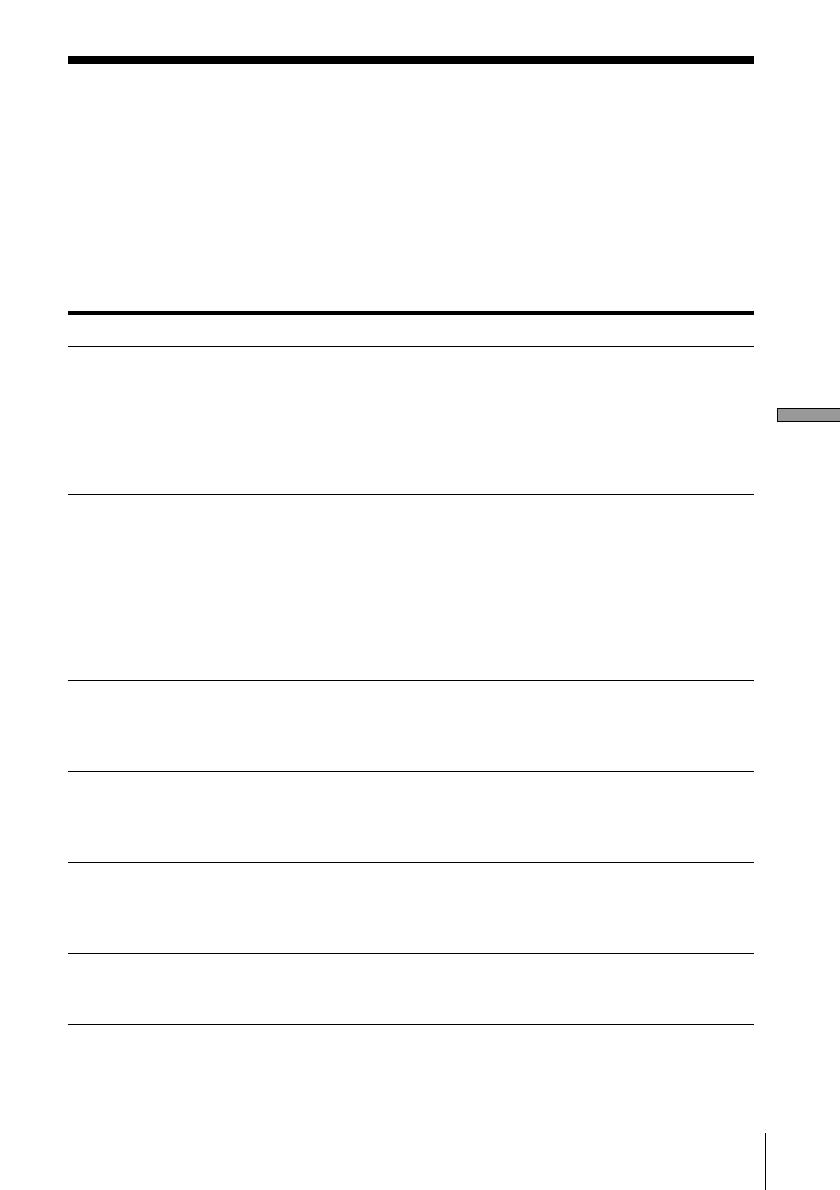
Ytterligare information
17
SE
Felsökning
Om du upptäcker något av följande problem vid användning av detta
program, skall du använda denna felsökningsguide för att åtgärda
problemet. Kontakta närmaste Sony-återförsäljare om problemet inte
kan avhjälpas. Se också din dators bruksanvisning, liksom filen
“Readme.txt” som finns installerad på hårddisken tillsammans med
programmet.
Problem Orsak/Åtgärd
Meddelandet “The connected
component does not respond.” visas.
USB-kabeln har inte anslutits på rätt sätt till USB-porten
på datorn eller till USB-uttaget på HAR-D1000.
t Kontrollera att USB-kabeln har anslutits på rätt sätt.
t Försök med att lossa USB-kabeln från HAR-D1000
och från datorn, och anslut därefter kabeln igen.
t Kontrollera att nätkabeln för HAR-D1000 har
anslutits till ett vägguttag.
Ingen skärmrespons eller skärmfel. t Stäng av och sätt åter på HAR-D1000, och återstarta
därefter M-crew for HAR-D1000.
t Försök med att lossa USB-kabeln från HAR-D1000
och från datorn, och anslut därefter kabeln igen.
t Starta ett annat program som du ofta använder och
kontrollera att datorn fungerar på rätt sätt.
t När du har avinstallerat M-crew for HAR-D1000
(sidan 9), skall du försöka att installera programmet
igen (sidan 6).
HAR-D1000 fungerar inte. t Kontrollera att anslutningen har gjorts på rätt sätt
(sidan 10).
t Försök med att lossa USB-kabeln från HAR-D1000
och från datorn, och anslut därefter kabeln igen.
Det CD-namn som visas på displayen,
skiljer sig från originalets namn.
t Klicka på Reload-knappen (se hjälpfilen).
t Återstarta M-crew for HAR-D1000. Om problemet
kvarstår, kan data i Disc Library vara förstörda.
Mata in namnet igen.
De hårddiskdata (namn, tid eller
nummer för album eller melodier) som
visas på displayen, skiljer sig från
originalets data.
t Klicka på Reload-knappen (se hjälpfilen).
De installerade programmen har inte
iordningsställts på rätt sätt.
t Se filen “Readme.txt” på Start-menyn. Filen
“Readme.txt” finns i den mapp, där programmet
“M-crew for HAR-D1000” har installerats.
Sidan laddas...
Sidan laddas...
Sidan laddas...
-
 1
1
-
 2
2
-
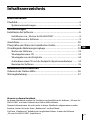 3
3
-
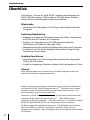 4
4
-
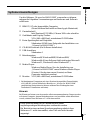 5
5
-
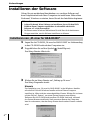 6
6
-
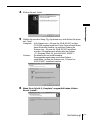 7
7
-
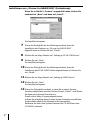 8
8
-
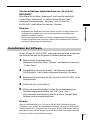 9
9
-
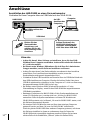 10
10
-
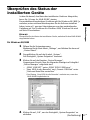 11
11
-
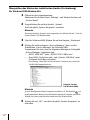 12
12
-
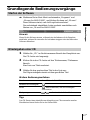 13
13
-
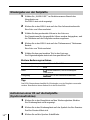 14
14
-
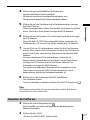 15
15
-
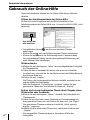 16
16
-
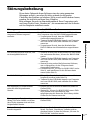 17
17
-
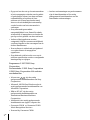 18
18
-
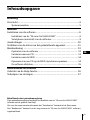 19
19
-
 20
20
-
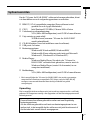 21
21
-
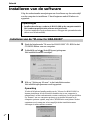 22
22
-
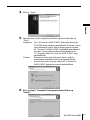 23
23
-
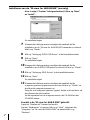 24
24
-
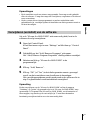 25
25
-
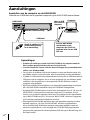 26
26
-
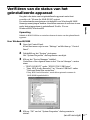 27
27
-
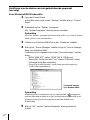 28
28
-
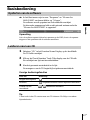 29
29
-
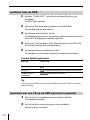 30
30
-
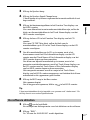 31
31
-
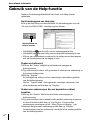 32
32
-
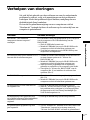 33
33
-
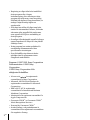 34
34
-
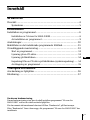 35
35
-
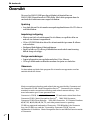 36
36
-
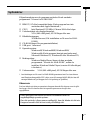 37
37
-
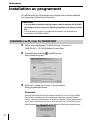 38
38
-
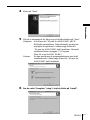 39
39
-
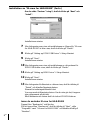 40
40
-
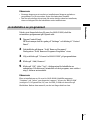 41
41
-
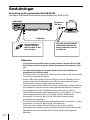 42
42
-
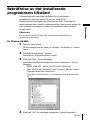 43
43
-
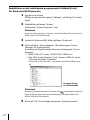 44
44
-
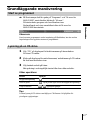 45
45
-
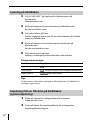 46
46
-
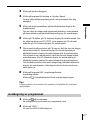 47
47
-
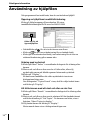 48
48
-
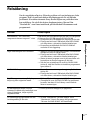 49
49
-
 50
50
-
 51
51
-
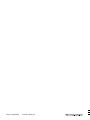 52
52
på andra språk
- Deutsch: Sony HAR-D1000 Bedienungsanleitung
- Nederlands: Sony HAR-D1000 de handleiding